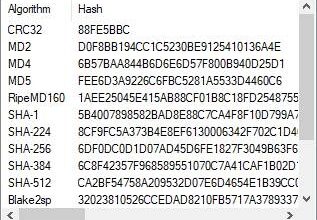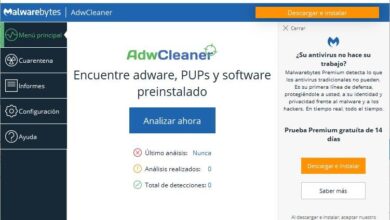Sauvegardez et restaurez vos données avec DataNumen Backup
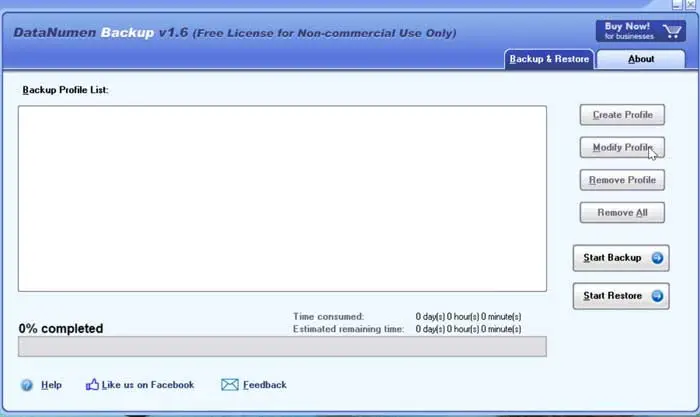
En général, nous enregistrons généralement tous les fichiers importants sur notre ordinateur. Qu’il s’agisse de documents personnels, fichiers de travail, photos et vidéos de nos vacances … C’est pourquoi il est important que nous ayons toujours une sauvegarde disponible, afin que nous puissions avoir ces fichiers vitaux sauvegardés pour pouvoir les récupérer si nécessaire . Pour effectuer ce travail, nous pouvons utiliser un outil gratuit appelé DataNumen Backup , dont nous allons parler ensuite.
Notre ordinateur, en tant qu’appareil électronique qu’il est, n’est jamais à l’abri d’éventuels accidents pouvant entraîner la perte de toutes nos données. Soit par l’infection d’un logiciel malveillant capable de crypter, corrompre ou supprimer nos données, soit par des erreurs humaines pouvant entraîner la perte de tout fichier de manière indésirable. Pour cette raison, il semble presque indispensable de recourir à un bon programme de sauvegarde pour effectuer une sauvegarde de tous les fichiers et dossiers qui peuvent être d’une grande importance.
Sauvegarde et sauvegarde pour tous types d’utilisateurs
DataNumen Backup est une application puissante avec laquelle nous pouvons sauvegarder nos fichiers les plus importants , en étant protégé contre tout inconvénient qui pourrait survenir. Si nécessaire, nous pouvons également utiliser cet outil pour restaurer les sauvegardes précédemment effectuées , afin que nous puissions toujours avoir nos fichiers les plus importants disponibles.
Principales caractéristiques
- Prise en charge de la sauvegarde de fichiers et de répertoires.
- Prend en charge les méthodes de sauvegarde complète, incrémentielle et différentielle.
- Prend en charge plusieurs profils de sauvegarde.
- Vous permet de sauvegarder plusieurs sources en même temps.
Une fois que nous exécutons DataNumen Backup, nous trouvons son menu principal qui présente une interface minimaliste , qui, bien qu’elle soit en anglais, n’est pas difficile de s’y habituer. Dans la fenêtre principale, nous trouverons les fonctions élémentaires de l’application sur le côté droit. De là, nous pouvons créer un nouveau profil, modifier un profil, supprimer un profil ou tout supprimer.
Créez un profil et faites votre sauvegarde facilement
Pour commencer, nous devons cliquer sur le bouton Créer un profil et une fenêtre apparaîtra où nous devons spécifier toutes les informations requises afin que nous puissions créer notre première sauvegarde. Pour ce faire, nous devons fournir un nom, une méthode de sauvegarde (complète, différentielle ou incrémentielle), un dossier de stockage, le niveau de compression souhaité et la quantité d’espace libre supplémentaire. À partir du bouton Ajouter un répertoire , nous pouvons ajouter tous les dossiers et fichiers sur lesquels nous voulons effectuer la sauvegarde.
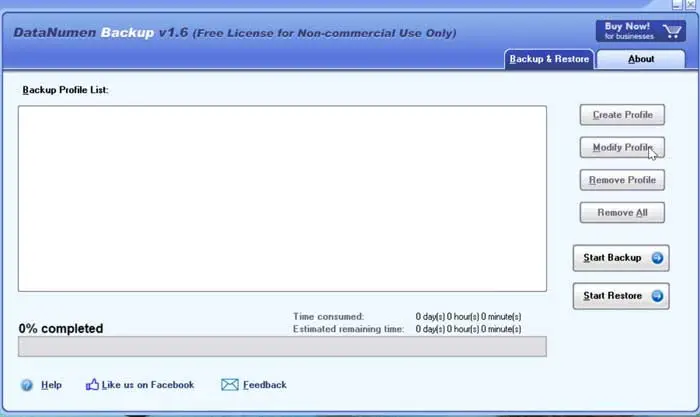
Une fois que nous aurons rempli toutes les données qui feront partie de notre sauvegarde, nous cliquons sur OK, et nous verrons comment notre nouveau profil a été créé correctement apparaissant dans la liste sur le panneau principal . Le programme est capable de stocker tous les profils que nous créons, nous n’aurons donc pas besoin de créer un seul profil pour enregistrer toutes nos données, mais nous pouvons le faire individuellement. Par exemple, nous pouvons créer un profil pour les documents de travail, un autre profil pour les photos, etc.
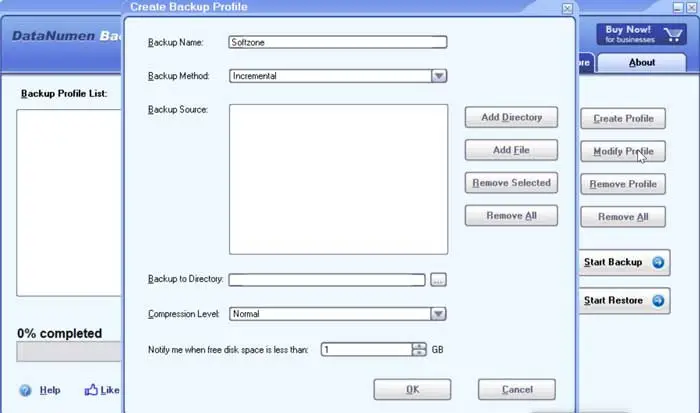
Dans le cas où nous voulons supprimer un profil spécifique, ce sera aussi simple que de sélectionner et de cliquer sur Supprimer le profil . Si nous voulons le modifier pour ajouter de nouveaux fichiers ou supprimer certains des fichiers existants, nous cliquerons sur Modifier le profil . Si nous voulons supprimer tous les profils que nous avons créés, nous pouvons le faire en cliquant sur Supprimer tout .
Pour commencer à faire notre sauvegarde, il suffit de marquer le profil souhaité et de cliquer sur le bouton Démarrer la sauvegarde. Ensuite, le processus commencera, ce qui prendra plus ou moins selon le nombre de fichiers et le volume total d’occupation. En bas de l’écran, il nous informera à la fois du temps consommé et du temps estimé restant pour son achèvement. Une fois terminé, il nous montrera un panneau nous informant que le processus est terminé.
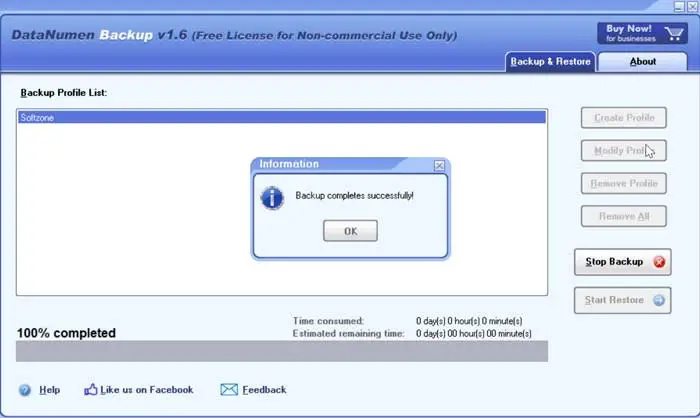
Restaurez sans tracas nos fichiers les plus précieux
Comme nous l’avons mentionné, le programme se chargera de stocker et d’afficher tous les profils que nous avons créés sur son écran principal. Cependant, au cas où vous auriez besoin de restaurer les fichiers ou répertoires, l’application ne nous montrera que les sources de récupération disponibles. De plus, nous pouvons spécifier si nous voulons extraire les fichiers dans un répertoire spécifique ou celui que nous avons établi par défaut lors de la sauvegarde. Pour cela, nous allons cliquer sur l’onglet Démarrer la restauration .
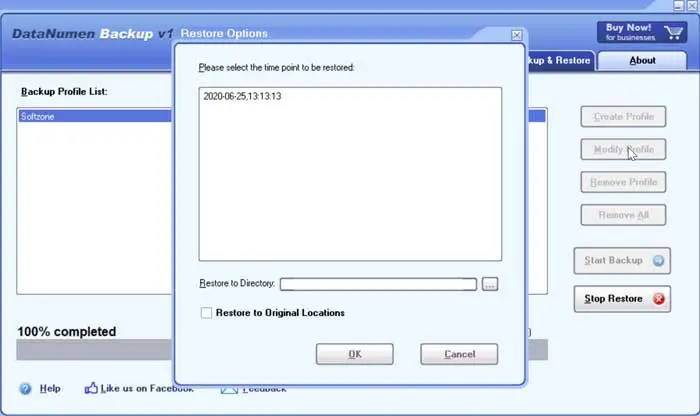
Télécharger DataNumen Backup
DataNumen Backup est un outil de sauvegarde que nous pouvons télécharger gratuitement à partir de son site Web , à condition qu’il soit destiné à un usage personnel non professionnel. Nous téléchargeons un fichier d’un peu plus de 6 Mo et s’installe rapidement, sans essayer de nous amener à installer des logiciels indésirables supplémentaires. Sa dernière version disponible est la v1.6 , à partir du 3 juin 2020 , elle bénéficie donc d’un bon support de la part du développeur.
Dans le cas où nous souhaitons utiliser ce programme de manière professionnelle, nous devrons payer sa licence. Le prix varie en fonction du nombre d’appareils sur lesquels nous allons l’installer, à partir de 49,95 $ pour une licence.
Alternatives
Bien que DataNumen Backup soit une bonne option pour effectuer et restaurer des sauvegardes, voici quelques alternatives, au cas où nous aurions besoin de programmes un peu plus complets avec une plus grande variété d’options.
AOMEI Backupper
Cette application ne sera pas d’une grande utilité pour créer des copies de sauvegarde de tous nos fichiers, disques et partitions. Nous pouvons également cloner des partitions et des disques, ainsi que la possibilité de créer des disques de démarrage dans des lecteurs d’état optiques tels que DVD ou USB. AOMEI Backupper a une version gratuite que nous pouvons télécharger depuis son site Web . Il a également deux versions payantes, que nous pouvons acheter à partir de 39,99 euros si nous voulons avoir toutes ses fonctionnalités dans leur intégralité.
EaseUS Todo Backup gratuit
Cet outil nous aidera à faire à la fois des copies de sauvegarde de fichiers et de partitions individuels, ainsi que des disques clonés. Tous les fichiers peuvent être récupérés individuellement et complètement. Cette application permettra également sa restauration en cas de besoin. Nous pouvons télécharger gratuitement EaseUS Todo Backup Free depuis son site officiel.